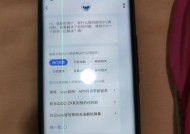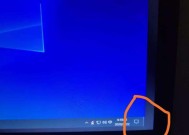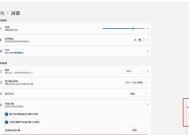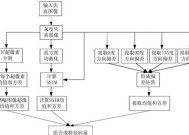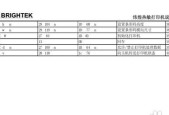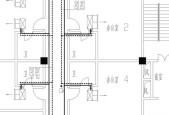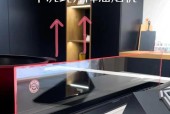显示器屏幕不亮的原因及解决方法(探索显示器屏幕无法亮起的问题并提供解决方案)
- 数码产品
- 2025-08-12
- 5
- 更新:2025-08-11 03:43:44
显示器是我们使用电脑时必不可少的设备之一,然而有时候我们可能会遇到显示器屏幕不亮的问题。这个问题可能会让人感到困惑,因为我们无法继续使用电脑。本文将探索显示器屏幕不亮的原因,并提供一些解决方法,帮助您解决这个问题。

1.电源线或电源适配器故障
-

-检查电源线是否插紧,并确保其与显示器和电源插座连接良好。
-如果使用了电源适配器,确保适配器工作正常,插头与显示器连接牢固。
2.显示器亮度设置过低
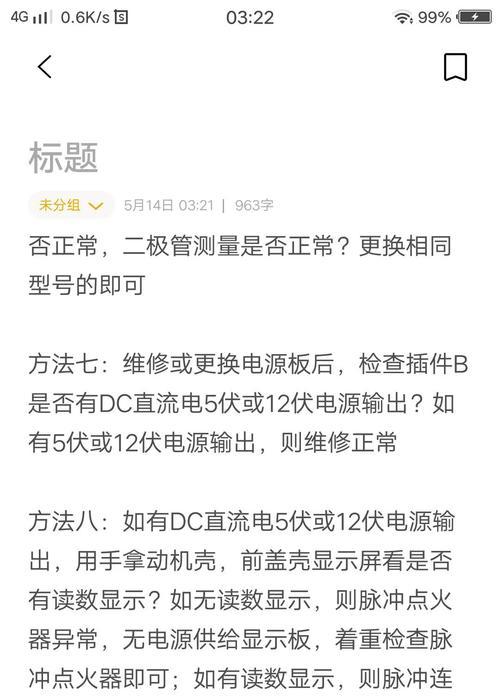
-
-调整显示器的亮度设置,确保亮度足够高以使屏幕可见。
-可以在显示器菜单或操作系统设置中进行调整。
3.显示器进入睡眠模式
-
-检查电脑是否进入了休眠状态,如果是,请唤醒电脑以使显示器恢复正常工作。
4.显示器连接故障
-
-检查显示器与电脑之间的连接线是否松动或损坏。
-尝试重新插拔连接线,确保插头与接口连接良好。
5.显卡问题
-
-检查显卡是否正常工作,可以尝试将显示器连接到另一台电脑或使用另一个显示器来排除显卡问题。
6.显示器背光故障
-
-如果在仔细观察下可以看到模糊的图像或轻微的亮度变化,则可能是显示器背光故障。
-需要联系专业维修人员修理或更换显示器的背光组件。
7.显示器硬件故障
-
-如果上述方法都无效,那么可能是显示器本身出现了硬件故障。
-联系制造商或专业维修人员以进行更深入的检查和修复。
8.显示器驱动问题
-
-检查计算机是否安装了最新的显示器驱动程序。
-可以尝试更新驱动程序或重新安装驱动程序以解决显示问题。
9.操作系统问题
-
-检查操作系统是否正常工作。
-可以尝试重新启动计算机或使用安全模式启动来解决问题。
10.硬件兼容性问题
-
-检查硬件设备是否与显示器兼容。
-如果硬件设备不兼容,可能需要更换或升级硬件。
11.显示器设置错误
-
-检查显示器设置,确保分辨率和刷新率等参数正确设置。
-可以尝试将显示器设置恢复为出厂默认值。
12.电源管理设置
-
-检查电脑的电源管理设置,确保设置没有让显示器关闭或进入省电模式。
-可以调整电源管理设置以解决问题。
13.电脑病毒感染
-
-运行杀毒软件检查计算机是否感染了病毒或恶意软件。
-病毒感染可能会导致显示器无法正常工作。
14.温度过高或过低
-
-检查显示器所处环境的温度。
-高温或低温可能会导致显示器无法正常工作,需要将其放置在适宜的温度下。
15.显示器老化
-
-如果显示器使用时间过长,可能会出现老化问题,导致无法正常亮起。
-这种情况下,可能需要更换新的显示器。
显示器屏幕不亮可能由多种因素引起,包括电源线故障、亮度设置过低、连接故障、显卡问题等。通过检查和调整这些可能的问题,通常可以解决显示器屏幕不亮的问题。如果尝试了上述方法仍无效,可能需要联系专业维修人员或更换显示器。最重要的是确保显示器与计算机的兼容性,并定期维护和更新相关硬件和软件。